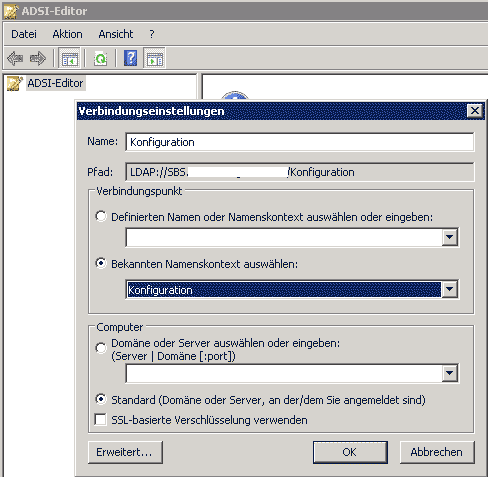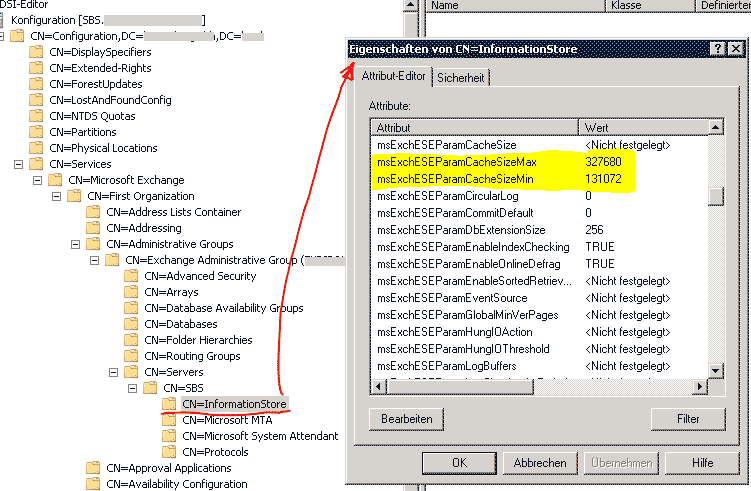Die Software ActiveFax ist – aus Adminsicht – sehr sympatisch. Extrem stabil, ausgereift, sehr flexibel und hochperformormant. Eine klare Empfehlung für Admins (jedenfalls von den Admins von von ugg.li). Ähnliches gilt auch für die Lancom Lancapi. Ausgereift, stabil, sicher, flexibel … ales was man sich als Admin so wünscht. Hoffentlich behält Lancom diese Software noch ein bisschen im Portfolio 🙂
Die Software ActiveFax ist – aus Adminsicht – sehr sympatisch. Extrem stabil, ausgereift, sehr flexibel und hochperformormant. Eine klare Empfehlung für Admins (jedenfalls von den Admins von von ugg.li). Ähnliches gilt auch für die Lancom Lancapi. Ausgereift, stabil, sicher, flexibel … ales was man sich als Admin so wünscht. Hoffentlich behält Lancom diese Software noch ein bisschen im Portfolio 🙂
Eine Herausforderung ist der automatische Start von ActiveFax mit der Lancapi. Beim Serverreboot ActFax ist „leider“ zu schnell. Beim Reboot benötigt der RCAPI Client einen kurzen Moment (kurz ist in diesem Fall dehnbar) um seine(n) Router zu finden und mit den CAPI-Diensten zu verbinden. Startet ActFax vorher, beschwert es sich lautstark das kein ISDN-Gerät gefunden werden konnte.
Lösung: Den Administrator automatisch anmelden, die Dienste via Autostart in der richtigen Reihenfolge starten und die Konsole wieder sperren. Und das auch nur auf der Konsole um die Admins auf den weiteren RDP-Sessions nicht zu verärgern. Geht alles, kein Problem.
if "%SESSIONNAME%" == "Console" goto actfax
rem goto ende
:actfax
net stop ActiveFaxServiceNT
start "Intentionally left not blank." /d "C:Progra~1LANCOMLANCAPI" rcapi.exe
ping localhost -n 4 > NUL
net start ActiveFaxServiceNT
rundll32.exe user32.dll,LockWorkStation
:ende
@exit
Vermutlich wird Lancom dieses Verhalten nicht ändern (für Desktop-Anwendungen ist das ja auch in Ordnung) und ActiveFax wird auch keine Rücksicht auf die Lancom Lancapi nehmen. Daher dieser quick-and-dirty Fix für das Phänomen.
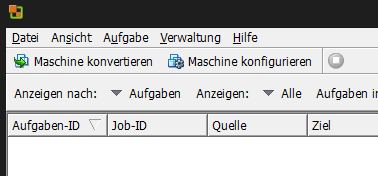 Beim Erstellen eines Konvertierauftrages im (derzeit) aktuellen vCenter Converter 5.0.1 wird das Sammeln der Ziel-Informationen durch diese Fehlermeldung unterbrochen:
Beim Erstellen eines Konvertierauftrages im (derzeit) aktuellen vCenter Converter 5.0.1 wird das Sammeln der Ziel-Informationen durch diese Fehlermeldung unterbrochen: